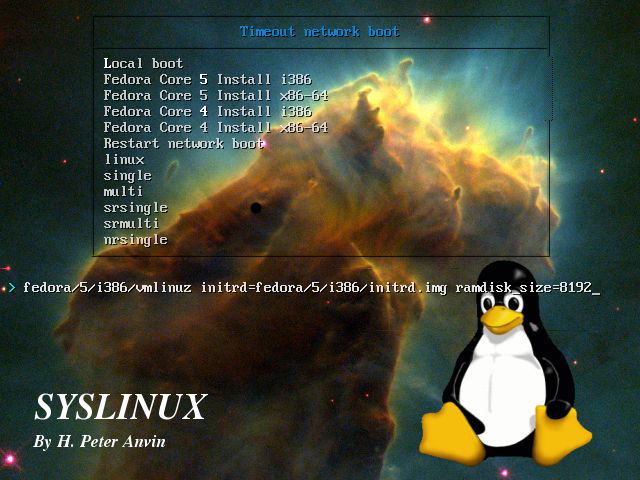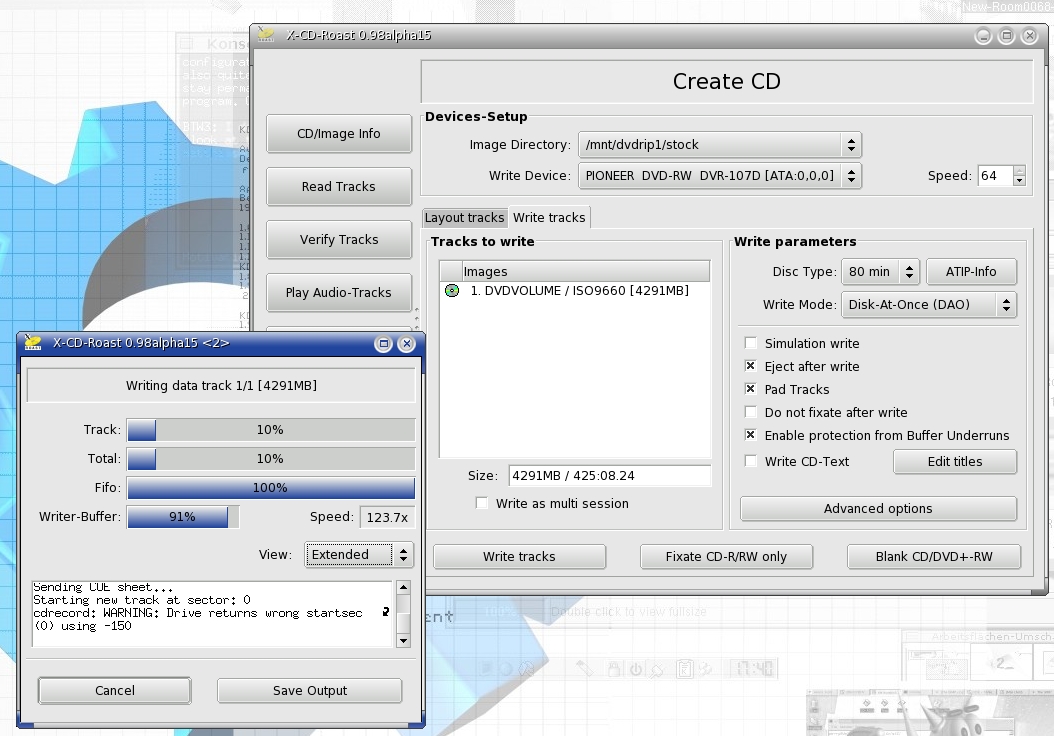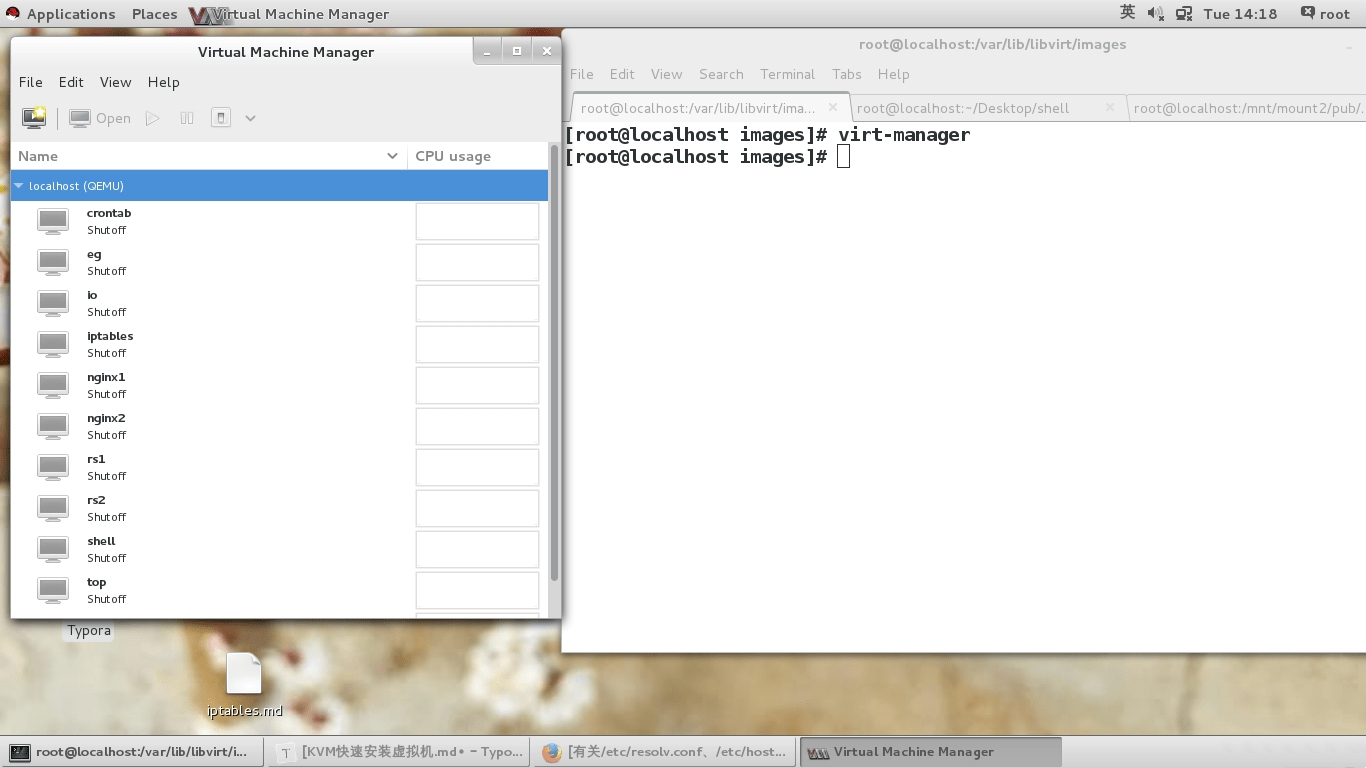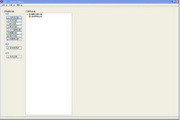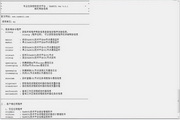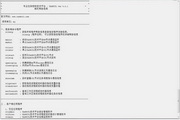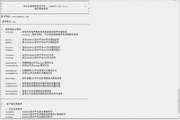KVM官方版是一款专为Linux系统的虚拟机软件。KVM最新版是基于内核的开源虚拟化,能够帮助用户在linux系统之中模拟windows系统,实现了跨系统安装软件的自由。KVM的虚拟化需要Intel VT技术或者AMD V技术的硬件支持,是基于硬件的完全虚拟化。
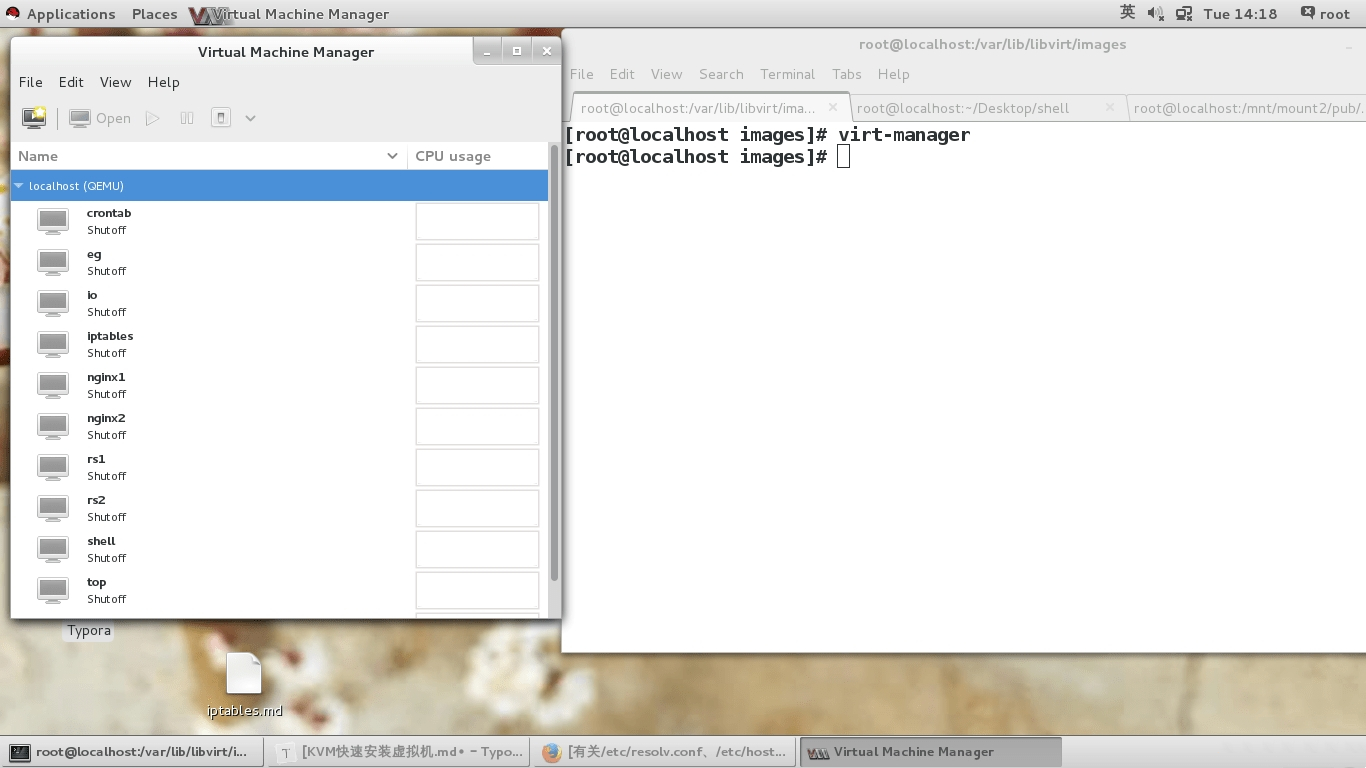
KVM软件介绍
kvm是kernel-based virtual machine的简称,是一个开源的系统虚拟化模块,自linux 2.6.20之后集成在linux的各个主要发行版本中。它使用linux自身的调度器进行管理,所以相对于xen,其核心源码很少。kvm目前已成为学术界的主流vwm之一。
KVM安装方法
一、安装准备
1、确定机器有VT
终端输入命令: grep vmx /proc/cpuinfo (INTEL芯片)
grep svm /proc/cpuinfo (AMD芯片)
不知道芯片的生产厂商则输入:egrep '(vmx|svm)' /proc/cpuinfo
如果flags: 里有vmx 或者svm就说明支持VT;如果没有任何的输出,说明你的cpu不支持,将无法成功安装KVM虚拟机。
2、确保BIOS里开启VT
Intel(R) Virtualization Tech [Enabled]
如有必要,还需在BIOS中开启VT-d
3、确保内核版本较新,支持KVM
用uname -r查看内核版本,如果在2.6.20以下的linux版本,需升级内核。
二、安装KVM
下面就Ubuntu和CentOS下安装使用KVM虚拟机做介绍:
Ubuntu 中用guest登陆,安装KVM的命令为:
sudo apt-get install kvm qemu qemu-kvm virt-manager kernel-package linux-source kqemu-source build-essential
kvm安装成功后会有/dev/kvm,如果无需图形管理器,只需要安装前三个即可。
再来查看下KVM是否安装成功,执行:virsh -c qemu:///system list
如果输入结果像下面这样的,那么成功了:
Connecting to uri: qemu:///system
Id Name State
----------------------------------
注1:CentOS中安装时,先要选择Selinux为enable,使用命令
#system-config-securitylevel-tui
可查看或修改selinux的状态。
注2: CentOS中用root登陆时则安装命令为:
yum install kvm kmod-kvm qemu
再装入kvm模块:modprobe kvm-intel (Intel机器) 或者 modprobe kvm-amd (amd机器)
注3:可以用以下命令来检查是否装入kvm模块:
/sbin/lsmod | grep kvm
如果输出关于kvm版本的信息则已装入kvm模块
注4: 安装好后,可使用qemu-kvm命令,输入该命令,如果系统显示未知的命令,可查看/usr/libexec中是否有qemu-kvm可执行文件,如果有,将其拷贝到/bin目录下即可。如果确实按照上面的步骤进行了,却在/bin,/usr/libexec,/usr/bin,/usr/sbin里都找不到qemu-kvm可执行文件,可执行以下命令:
#yum provides "*/qemu-kvm"
注5:安装新内核后,可能有部分软件版本过低,不兼容。比如firefox因版本过低,无法启动。
CentOS下可使用如下命令更新该软件(以firefox为例):
#yum update firefox
三、在KVM下安装虚拟机
1、用QEMU创建磁盘镜像
sudo qemu-img create –f qcow windows.img 8G
注:在CentOS和新版Qemu中为:qemu-img create –f qcow2 windows.img 8G
2、使用KVM安装Guest VM
光盘安装:
sudo kvm –localtime –cdrom /dev/cdrom -m 512 -boot d win2.img
硬盘安装:
sudo kvm –localtime –m 512 –hda windows.img –cdrom winxp.iso –boot d –clock –rtc –no-acpi
注:官方推荐使用 -no-acpi 参数,原因是 qemu/kvm不太支持,可能造成 cpu 的占用偏高。
注1:CentOS下硬盘安装为 qemu-kvm –localtime –m 512 –hda windows.img –cdrom winxp.iso –boot d –no-acpi 即需要去掉了-clock rtc选项,否则会出现无法初始化时钟。
注2:CentOS quest mouse: export SDL_VIDEO_X11_DGAMOUSE=0可解决VM中无法识别USB鼠标的问题。
注3: 安装win 7时,不能使用-no-acpi选项。
KVM使用说明
KVM启动Guest
① sudo kvm –boot c –m 512
–hda windows.img
② sudo kvm -boot c
-m 512
-hda /home/lm/kvm/winxp.img
-localtime
-net nic,vlan=0,macaddr=52-54-00-12-34-01 -net tap,vlan=0,df=h,ifname=tap0,script=no
-clock rtc
-soundhw es1370
-smp 2
注意:在KVM-87下,请去掉df=h
-m 512 分配512MB的内存
-hda /home/lm/kvm/winxp.img
-localtime 使用本地时间(一定要加这个参数,不然虚拟机时间会有问题)
-net nic,vlan=0,macaddr=52-54-00-12-34-01 -net tap,vlan=0,df=h,ifname=tapo,script=no
使用网络,并连接到一个存在的网络设备tap0,注意mac地址一定要自己编一个,特别是如果你虚拟了多个系统并且要同时运行的话,不然就MAC冲突了,在KVM-87下去掉df=h
-boot d 从光盘启动 (从镜像启动也是用这个。从硬盘启动则为 -boot c )
-smp 2 smp处理器个数为2个,如果你是4核处理器,后面的数字就为4
-clock rtc
KVM更新日志
1.修复BUG,新版体验更佳
2.更改了部分页面
华军小编推荐:
KVM,良心出品,保证性能,小编亲测,相信小编的童鞋可以试验一下!我{zhandian}还有更多好用的软件{recommendWords}!